WORD操作题目
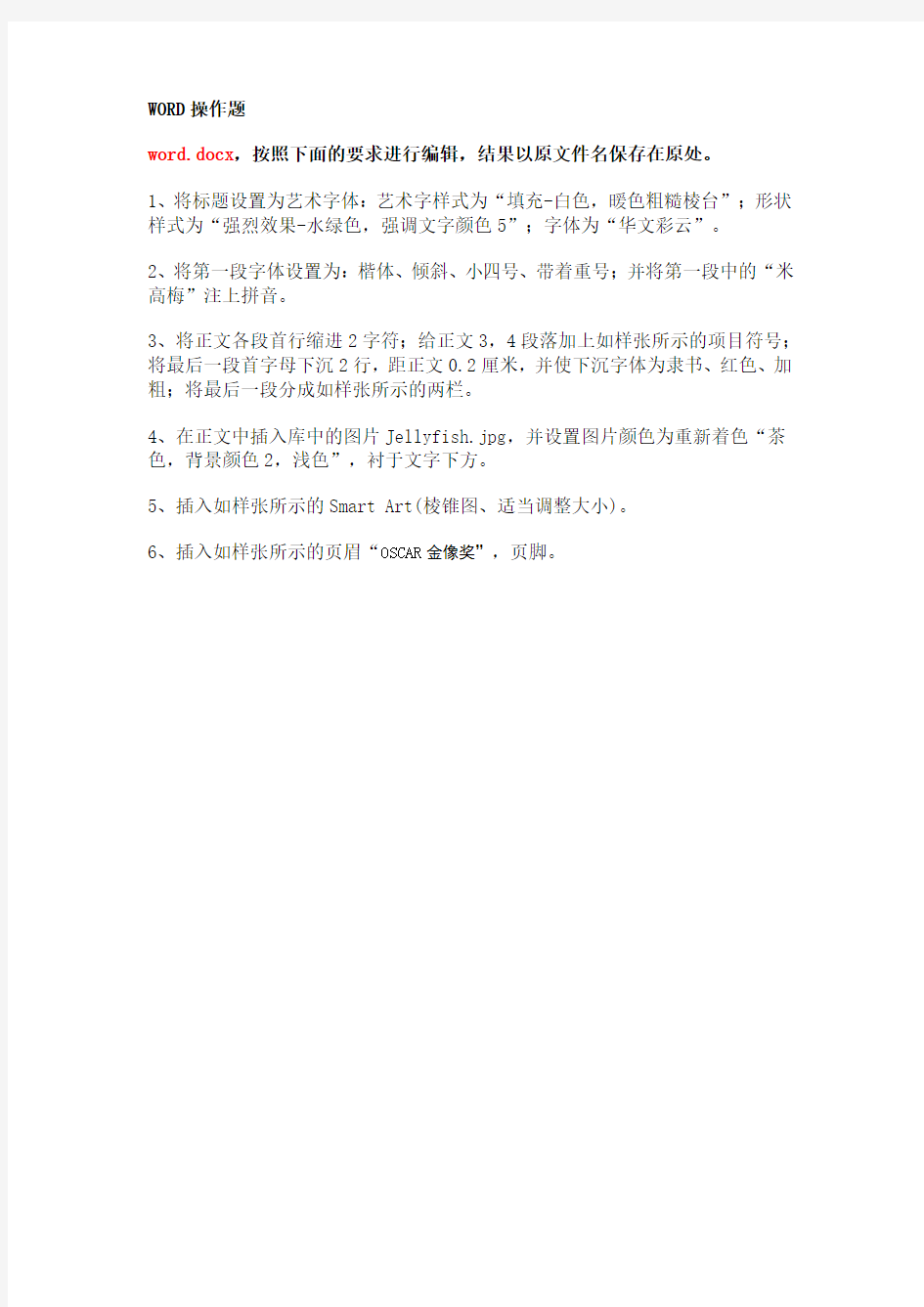

WORD操作题
word.docx,按照下面的要求进行编辑,结果以原文件名保存在原处。
1、将标题设置为艺术字体:艺术字样式为“填充-白色,暖色粗糙棱台”;形状样式为“强烈效果-水绿色,强调文字颜色5”;字体为“华文彩云”。
2、将第一段字体设置为:楷体、倾斜、小四号、带着重号;并将第一段中的“米高梅”注上拼音。
3、将正文各段首行缩进2字符;给正文3,4段落加上如样张所示的项目符号;将最后一段首字母下沉2行,距正文0.2厘米,并使下沉字体为隶书、红色、加粗;将最后一段分成如样张所示的两栏。
4、在正文中插入库中的图片Jellyfish.jpg,并设置图片颜色为重新着色“茶色,背景颜色2,浅色”,衬于文字下方。
5、插入如样张所示的Smart Art(棱锥图、适当调整大小)。
6、插入如样张所示的页眉“OSCAR金像奖”,页脚。
Word综合题操作步骤
Word综合题操作步骤 1.设置多级列表,标题1和标题2的格式。 1)使用多级符号,对章名,小节名进行设置 光标定位于第1行,选择“多级列表”——选择带“标题1”格式的多级列表——“定义新的多级列表”, 设置级别1——第1章 级别2——1.1——确定。 在工具栏样式“标题1”处右击,选择“修改”,将对齐方式设置为居中。 光标定位于第2行——“多级列表”——选择“当前列表” 在工具栏样式“标题2”处右击,选择“修改”,将对齐方式设置为左对齐。 用格式刷修改其它标题 学会借助“导航栏”(可以按“查找”按钮),删除文中原来的编号。 保存。 (如遇第2题,第6题,第17题等,当应用小节样式1.1时,如果小节的编号前,出现了“第2章”,可以采用下面的方式来设置:在应用当前多级列表之前,先将鼠标定位于1.1节的位置,在样式快速工具栏中选择“副标题”,然后再选择“多级列表”里的“当前列表”,即可”,) 2)新建样式0000 8)应用样式0000 光标定位于正文中无编号文字,样式——新建样式——“样式0000” 将样式设置为以下样式 中文字体——楷体,西文字体——Times New Roman,字体大小,小四。 段落,首行缩进2字符,段前0.5行,段后0.5行,行距1.5倍。 用格式刷进行修改其它无编号文字。 保存。 3)图注的设置 5)表注的设置 将光标定位于图的说明文字前——引用——插入题注——新建标签——“图”——编号——包含章节编号; 选择图片,居中;图,居中; 表注的设置,将光标定位于表的说明文字前——引用——插入题注——新建标签——“表”——编号——包含章节编号; 表注——居中,表——居中。 对文中所有的图注和表注进行设置 4)对图注交叉引用 6)对表注交叉引用 选择文中“下图”两字——引用——交叉引用,引用类型——“图”;
WORD排版习题
实验一: WORD排版的基本与综合操作 实验目的:1、掌握字符格式、段落格式、项目符号和编号、边框和底纹的设置; 2、掌握分栏、制表位、首字下沉的设置; 3、掌握背景的设置; 4、掌握文档的页面设置 5、掌握图形文件和自选图形的插入及其格式的设置 6、掌握复杂表格的制作 7、掌握数学公式的输入 8、掌握数学函数图像的绘制和立体图形的绘制 实验重点:综合排版操作、复杂表格的制作、数学公式的输入 实验难点:综合排版操作、复杂表格的制作、数学公式的输入、图像的绘制 实验内容: 实验题一:打开文档A1.doc,进行如下操作。 1、设置页眉和页脚,在页眉左侧录入“办公软件精粹”,字体为斜体,右侧插入页 码域,格式为“第X页共Y页”。 2、按样文将相应段落设置为两栏格式,设分隔线。 3、将标题设置为艺术,式样为艺术字库中的第5行第5列,环绕方式:上下型。 4、将副标题“世界最流行的办公集成应用软件”字体设为楷体、三号、加粗、右 对齐。 5、设置正文第一段为“首字下沉”格式,下沉行数:三行。 6、为正文第一段(除首字外)添加蓝色底纹,字号设为小四号。 7、在倒数第三段插入图片,图片为TU2-4.bmp,设置图片高度3.43cm,宽度4.87cm, 环绕方式:四周型。 8、对全文进行拼写检查,按照“建议”更改单词 9、在文章末尾插入一个3行5列的表格,将表格设置为表格自动套用格式中的“列 表8” 实验题二:打开A2.doc,进行如下操作 1、置纸张方向为纵向,正文的文字方向为竖排。 2、设置页眉和页脚,在页眉左侧录入“数学中的矛盾”,右侧插入页码,格式为“第 X页共Y页”。 3、将标题设置为艺术字,式样为艺术字库中的第4行6列,环绕方式:上下型, 设置艺术字:阴影样式7。 4、将正文第一段设为段前15磅,段后6磅,其余各段设为段后6磅。 5、将正文第2、3段字体设为楷体、深蓝色,1、4段字体设为隶书、蓝色。 6、为正文第1段第1行的前两个字“数学”插入批注“研究空间形式和数量关系 的科学”。
全国计算机等级考试一级教程word上级操作测试题
全国计算机等级考试一级教程word上级操作测试题
Word上机练习题 1.打开Word,输入如下内容: 【文档开始】 今日荣宝斋 荣宝斋的木版水印技艺,久已闻名海内外,其制作工厂的师傅们,均属艺林翘楚。当前,荣宝斋及其门市部仍在经营和发展各项业务,包括经销古今书画家的真迹或木版水印作品,供应文房四宝,提供装裱、加工修复等业务。其下属荣宝斋出版社、荣宝斋艺术品拍卖公司、荣宝外贸公司、服务公司亦为书画家们创作和繁荣书法绘画艺术、增进国际文化交流做出贡献。 【文档结束】 按要求对文档进行格式设置: ①标题: 字体:隶书;字形:加粗;字号:小二号;字体颜色:绿色;位置:水平居中; 下滑线线形:波浪形;下滑线颜色:紫罗兰(128,0,128);字符间距:缩放90%,间距加宽3磅,位置降低2磅;字符效果:七彩倪虹。(10,13没有这个效果) ②正文文字:
字体:仿宋;字号:四号;字体颜色:淡紫色(255,83,255)。行间距:1.5倍行间距;段落:首行缩进2个字符;左右各缩进2个字符;分栏:分为等宽3栏,并加分割线。 ③插入页眉页脚:页眉为“荣宝斋简介”,居中显示;页脚为当前日期。 ④设置奇偶页不同的页眉和页脚。 ⑤将该文档以名字WD1.DOC保存在C盘下。 2.打开Word,输入如下内容: 【文档开始】 云居寺简介 位于北京房山区境内的云居寺建于隋末唐初。云居寺的石经山藏经洞中的石经始刻于隋大业年间(公元6 ),僧人静琬等为维护正法刻经于石。刻经事业历经隋唐、辽、金、元、明六个朝代,绵延1039年,篆刻佛经1122部3572卷14278块。这时石阶文化史上罕见的壮举,堪与文明寰宇的万里长城、京杭大运河相媲美,是世上稀有而珍贵的文化遗产。 【文档结束】 按要求对文档进行格式设置: ①标题: 字体:华文新魏;字形:加粗,倾斜;字号:小二号;字体颜色:玫瑰红;字体加着重号;
word单项操作题
试题1 一、操作要求 在考生文件夹Paper子文件夹下,建立成绩信息(CJ.xls),如表5-1所示。再使用邮件合并功能,建立成绩单范本文件CJ_T.doc,如图1所示。最后生成所有考生的成绩单“CJ.doc”。 表1考生成绩表 姓名语文数学英语 张三80 91 98 李四78 69 79 王五87 86 76 赵六65 97 81 图1成绩单范本 二、解答 步骤1:打开Excel2003程序,在Sheet1工作表中输入如表5-1所示数据,然后保存在考生文件夹Paper子文件夹下,取名为“CJ.xls”。关闭Excel2003程序。 步骤2:在Word2003中,建立如图2所示表格,然后选择菜单“视图”→“工具栏”选项,在打开的级联子菜单中,选中“邮件合并”复选框,打开“邮件合并”工具栏,如图3所示。 图2考生成绩表格 图3“邮件合并”工具栏 步骤3:在“邮件合并”工具栏中,单击“打开数据源”按钮,打开如图4所示“选取数据源”对话框,选择考生文件夹Paper子文件中的“CJ.xls”文件,再单击“打开”按钮。
图4“选取数据源”对话框 步骤4:在打开的“选择表格”对话框中,选中“Sheet1$”工作表,如图5所示,再单击“确定”按钮。 图5“选择表格”对话框 步骤5:将光标定位于“同学”前,单击“邮件合并”工具栏中的“插入域”按钮,在打开的“插入合并域”对话框中,选中域“姓名”,如图6所示,单击“插入”按钮,此时,“同学”前出现“?姓名?”,再单击“关闭”按钮。 同样,在表格第二列中分别插入合并域“语文”、“数学”、“英语”,插入全部域后的效果如图1所示。 图6“插入合并域”对话框
word综合操作题目及步骤(新)
注意:该题中准考证号设为:091761126100123。 1.对正文进行排版,其中: (1)章名使用样式“标题1”,并居中;编号格式为:第X章,其中X为自动排序。(2)小节名使用样式“标题2”,左对齐;编号格式为:多级符号,X .Y.。X为章数字序号,Y为节数字序号(例:1.1.)。 操作步骤: 1. 选择菜单“格式/样式和格式”,修改“标题1”样式,⑴格式/段落,对齐方式 “居中”,⑵格式/编号,多级符号,选第二行的第二个,单击“自定义”,① 在“编号格式”处,插入“第”和“章”,②在“级别”处选“2”,在“编号 格式”处的最后,输入“.”,“确定”。 2. 修改“标题2”样式,格式/段落,对齐方式“左对齐”。 3. 将“标题1”和“标题2”样式应用到相应位置。 4. 切换到大纲视图,显示级别选2,删除原有的章节编号。 (3)新建样式,样式名为:“样式”+准考证号后四位;其中: a.字体:中文字体为“楷体-GB2312”,西文字体为“Times New Roman”,字号 为“小四”; b.段落:首行缩进2字符,-段前0.5行,段后0.5行,行距1.5倍; c.其余格式,默认设置。 (4)对出现“1.”、“2.”…处,进行自动编号,编号格式不变;对出现“1)”、“2)”… 处,进行自动编号,编号格式不变。 (5)将(3)中样式应用到正文中无编号的文字。 注意:不包括章名、小节名、表文字、表和图的题注。 操作步骤: 光标定位在正文处,单击“新样式”, “确定”…… *************************************************************************** *** (6)对正文中的图添加题注“图”,位于图下方,居中。 a.编号为“章序号”-“图在章中的序号”,(例如第1章中的第2幅图,题注编 号为1-2 ); b.图的说明使用图下一行的文字,格式同标号; c.图居中。 (7)对正文中出现“如下图所示”的“下图”,使用交叉引用,改为“如图X-Y所示”,其中“X-Y”为图题注的编号。 操作步骤: 1. 将光标定位在图下面那一行文字的行首,选择菜单“插入/引用/题注”,“新建 标签”-图,“编号”,选中“包括章节号”,“确定”。 2. 选中“下图”两字, 选择菜单“插入/引用/交叉引用”,引用类型-图,引用内 容-只有标签和编号,选择要引用的题注,单击“插入”。 (8)对正文中的表添加题注“表”,位于表上方,居中。 a.编号为“章序号”-“表在章中的序号”,(例如第1章中第1张表,题注编号 为1-1);
word操作要求难点
【一】在Word XP中打开文档Wd11.doc,完成如下操作: 1、修改样式“标题1”为(中文)黑体、小二号、居中对齐,并应用于标题(即第一段落); 2、使用替换功能将文中“查询”两个字全部删除; 3、将正文所有文本字体设为四号、楷体_GB2312,正文各段首行缩进2个字符,段前间距为 24磅; 4、将文中最后一行文本(即最后一段文本)转换成表格,并添加填充色“灰色-15%”底纹, 应用于表格; 5、在文章末尾插入“分节符”,类型为“下一页”; 6、在第二节中插入k:\Fjexam95\pt09-3.jpg图片,并将其高度、宽度缩小为原来的50%, 图片浮于文字上方且居中; 7、完成后直接保存,并关闭Word XP。 【二】在Word XP中打开文档Wd12.doc,完成如下操作: 1、将标题“现代生活中的交流方式”设置为艺术字,式样为“艺术字式样”对话框中第3行 第4列、黑体、字号32,倾斜; 2、在正文第二段(面谈是……)段首插入“分节符”,类型为“连续”; 3、将正文第一段(现代社会……)设置为每行25个字符; 4、给正文第二段至第六段的段首加项目符号“ ”; 5、将正文中的表格转换成文本; 6、在页面底端中间插入页码,数字格式选用“Ⅰ、Ⅱ、Ⅲ……”; 7、完成后直接保存,并关闭Word XP。 【三】在Word XP中打开文档Wd13.doc,完成如下操作: 1、将标题设置为小二号、黑体、红色(RGB(255,0,0))、居中,段后间距为20磅; 2、将正文第一段(青少年……)与正文第二段(教师在……)交换,并将正文各段文字设置 为三号、楷体_GB2312,各段首行缩进2个字符; 3、在页面底端中间插入页码,数字格式选用“Ⅰ、Ⅱ、Ⅲ……”,首页不显示页码; 4、使用替换功能将文章中的“学生”替换成“Student”并添加细波浪线; 5、在文章末尾插入一个1行1列的表格,并在其中填入本文档的作者; 6、设置该页面纸张为16开,每页20行,每行30字; 7、完成后直接保存,并关闭Word XP。 【四】在Word XP中打开文档Wd14.doc,完成如下操作: 1、将标题“多媒体课件――练习课件”设置为艺术字,式样为“艺术字式样”对话框中第2 行第3列、黑体、字号24; 2、将除标题外所有正文字体设置为“楷体_GB2312”、“三号”,各段首行缩进2个字符; 3、在表格前插入“分页符”; 4、将文档中表格拆分为两个2行2列的表格; 5、为上述第二个表格的最后一个单元格添加批注:“本文的字符数”; 6、在第一页页眉中插入本文的作者,第二页页眉中添加文本内容“本页表格”; 7、完成后直接保存,并关闭Word XP。 【五】在Word XP中打开文档Wd15.doc,完成如下操作: 1、修改“标题1”样式为黑体、小二号、加着重号、居中对齐、段后间距为20磅,并应用 于文章的标题; 2、使用替换功能将文中“计算机”三个字全部删除;
word综合操作题
文档:Word介绍 1、对正文进行排版,其中: (1)章名使用样式“标题1”,并居中;编号格式为:第X章,其中X为自动编号的阿拉伯数字。 (2)小节名使用样式“标题2”,左对齐;编号格式为:多级符号,X.Y。 X为章的阿拉伯数字编号,Y为节的阿拉伯数字编号(例:1.1)。(3)新建样式,样式名为:“样式0000”,样式类型为段落样式;其中: a.字体:中文字体为“楷体_GB2312”,西文字体为“Times New Roman”,字号为“小四”。 b.段落:首行缩进2字符,段前0.5行,段后0.5行,行距1.5倍。 c.其余格式:默认设置。 (4)对出现“1.”、“2.”…处,进行自动编号,编号格式不变; 对出现“1)”、“2)”…处,进行自动编号,编号格式不变。(5)将(3)中的样式“样式0000”应用到正文中所有无编号的文字段落。 不包括这些内容:章名、小节名、已设置自动编号的段落、图下方或者 表上方的说明文字。 2、创建题注、脚注、交叉引用 (1)对正文中的所有图添加“图”的题注,位于图下方,居中对齐。 a.题注编号为“章序号”-“图在章中的序号” (例如第1章中第2幅图,题注编号为1-2) b.“图”的题注说明使用图下面的说明文字,格式同题注编号的格式 c.图居中。 (2)对正文中出现“如下图所示”的“下图”,使用交叉引用,改为“如图
X-Y所示”,其中“X-Y”为图题注的编号。 (3)对正文中的所有表添加“表”的题注,位于表上方,居中对齐。 a.题注编号为“章序号”-“表在章中的序号” (例如第1章中第2张表,题注编号为1-2) b.“表”的题注说明使用表上方的说明文字,格式同题注编号的格式 c.表居中,表内文字不要居中。 (4)对正文中出现“如下表所示”的“下表”,使用交叉引用,改为“如表X-Y所示”,其中“X-Y”为表题注的编号。 (5)为正文文字(不包括标题)中首次出现“Word”的地方插入脚注,添加文字“Word是一种文字处理程序”。 3、在正文前按序插入三节,使用“引用”中的目录功能,创建自动目录,生成 如下内容: (1)第1节:目录。其中: “目录”使用样式“标题1”,并居中; “目录”下为文档目录项。 (2)第2节:图索引。其中: “图索引”使用样式“标题1”,并居中; “图索引”下为图目录项。 (3)第3 节:表索引。其中: “表索引”使用样式“标题1”,并居中。 “表索引”下为表目录项。
计算机一级word操作题
word01 在wordxp(2002)中打开考生文件夹中的文档wd01doc,完成如下操作: 1)将标题“浅谈书籍设计的风格”设置为艺术字,式样为“艺术字式样”对话框中第4行第3列。字号28,仿宋_GB2312,居中; 步骤:(1)选中“浅谈书籍设计的风格”这几个字,注意,选中文字的时候从左到右选择,不要把文字段落最后的回车标识选中。正确的选中状态是这样的:。错误的选中状态会包 含回车标识,。请仔细观察两张选中状态的截图,如果反黑的选中状态中也包含了回车标识,就是错误的文字选择状态。 再点击菜单栏里的“插入”下的“图片”中的“艺术字”。如图(1-1)所示: 图(1-1)插入艺术字 (2)点击之后,出现艺术字设置窗口,选中第四行第三列的样式,如图(1-2)所示: 图(1-2)艺术字库 (3)在图2所示的艺术字库设置窗口中,点击“确定”按钮后,出现艺术字文字编辑窗口。在这个
窗口中可以进行字号、字体的设置,设置字号28,仿宋_GB2312。如图(1-3)所示: 图(1-3)编辑艺术字文字 (4)点击艺术字编辑窗口中的确定后,在正文中生成艺术字形态如图(1-4)所示,这时艺术字还没有在段落中居中。 图(1-4)生成的艺术字 (5)点击选中艺术字,再点击菜单栏里的“格式”下的“段落”,打开段落格式设置,设置对齐方式为“居中”,如图(1-5)所示: 图(1-5)设置对齐方式 2)把文中英文段落的每一个句首改为大写,其余字符为小写; 步骤:(1)选中英文,再点击菜单栏里的“格式”下的“更改大小写”,如图(1-6)所示:
图(1-6)更改大小写 (2)打开更改大小写设置窗口,选中“句首字母大写”,并按确定,更改大小写设置窗口如图(1-7)所示 图(1-7)更改大小写设置窗口 3)使用替换功能将文章中的“personality”替换成“personality”,加着重号步骤:(1)点击菜单栏里的“编辑”下的“替换”,如图(1-8)所示: 图(1-8)替换 (2)打开查找和替换窗口,如图(1-9)所示
word单项操作题库和要求
注意:都是在考生文件夹Word 子文件夹下新建文档 单项1:(主控文档)插入子文档 在考生文件夹Word 子文件夹下,新建文档Sub1.docx ,Sub2.docx , Sub3.docx。要求: Sub1.docx 中第一行内容为“子文档一”,样式为正文; Sub2.docx 中第一行内容为“子文档二”,样式为正文; Sub3.docx 中第一行内容为“子文档三sub3 ”,样式为正文; 在考生文件夹Word 子文件夹下再新建主控文档Main.docx,按序插入 Sub1.docx,Sub2.docx,Sub3.docx,作为子文档。 详细步骤在WORD单项讲解 1.依次新建子文档,输入内容; 2.新建主控文档并打开--视图—大纲视图—主控文档中—显示文档—插入 单项2:(主控文档)创建子文档 在考生文件夹Word 子文件夹下,建立主控文档Main.docx,按序创建子文档 Sub1.docx、Sub2.docx、Sub3.docx 和Sub4.docx。要求: Sub1.docx 中第一行内容为“Sub1”,样式为正文; Sub2.docx 中第一行内容为“Sub2”,第二行内容为“è”,样式为正文;第三 行内容为“”,样式为正文。 Sub3.docx 中第一行内容为“办公软件高级应用”,样式为正文,将该文字 设置为书签(名为Mark);第二行内容为空白行;在第三行插入书签Mark 标记 的文本。 Sub4.docx 中第一行使用域插入该文档创建时间(格式不限);第二行使用 域插入该文档的存储大小。 步骤:右键新建MicrosoftWord文档--改名为“Main”(.docx不要)并打开 视图—大纲视图—主控文档中—显示文档—创建 第一行“+”后面输入“Sub1”—光标放到第二行“-”后面---创建---第二行“+”后面输入“Sub2”---类似创建Sub3、Sub4 打开Sub1—字体中设置上标 打开Sub2—字体中设置上标---插入—符号—其他符号---拉丁文本“è”(如果变大写了按一下撤销)---Wingdings中“ ” 打开Sub3—输入内容—全部选中—插入—书签---书签名“Mark”---添加---第三行—插入—交叉引用—引用类型---书签—插入 打开Sub4—插入---文档部件---域---类别选日期和时间---CreateDate 插入---文档部件---域---类别选文档信息---FileSize---1,2,3---以KB表示的文件大小
word题目
一、word操作题(26分) 1【使用模板建立文档】使用word的模版新建一个报告模板的文档,该模板套用“典雅型报告”,并将该文档保存到c:\kaoshi\doc(如没有c:\kaoshi\doc,请自行建立),文件名为320102.doc。 2【字体格式练习】请打开c:\kaoshi\doc\532001.doc文档,完成以下操作:(注:文本中每一回车符作为一段落,没有要求操作的项目请不要更改) a.设置第二段文档的字体格式:字体:黑体,字形:加粗、倾斜,字号:小二,字体颜色:红色,蓝色单下划线,全部大写字母,增加阴影、空心、删除线效果; b.设置第一段文档的文字字符缩放200%,字符间距加宽2磅,字符位置提升10磅; c.在文档中查找文字为“最高峰”,并设置该文字效果为“礼花绽放”。 d.保存文件。 3【段落格式练习】请打开c:\kaoshi\doc\531007.doc文档,完成以下操作:(注:文本中每一回车符作为一段落,没有要求操作的项目请不要更改) a.设置第一段文档的段落格式:把“布达拉宫介绍”设置为居中对齐; b.第二段左、右各缩进20磅; c.第三段段前间距:26磅,段后间距:26磅; d.第四段悬挂缩进3字符,1.5倍行距,段落的对齐方式为分散对齐; e.保存文件。 4【通配符搜索练习】请打开c:\kaoshi\doc\331502.doc,完成以下操作:(没有要求操作的项目请不要更改) a、将原文中以“伦”字为第一个字符加上任意一个字符组成的字符串内容替换为“纽 约”(提示:可设置“使用通配符”搜索)。 b、保存文件。 5【首字下沉格式练习】请打开c:\kaoshi\doc\532016.doc文档,完成以下操作:(注:文本中每一回车符作为一段落,没有要求操作的项目请不要更改) a.第四段设置首字下沉,下沉2行,字体为黑体。 b.第五段设置首字悬挂,下沉3行,字体为楷体_gb2312,字形为倾斜、粗体。 c.保存文件。 6【格式刷复制练习】请打开c:\kaoshi\doc\332102.doc文档,完成以下操作(文本中每一回车符作为一段落,其余没有要求的项目请不要更改): a.将文档中第一段文字为“汇率和利率”的格式使用格式刷工具将该格式复制到第三段的整个段落; b.保存文件。 7【样式应用练习】打开c:\kaoshi\doc\530081.doc,完成以下操作:(文本中每一回车符作为一段落,没有要求操作的项目请不要更改)
全国计算机一级MS+WORD操作试题(10套)
题型说明:
一、选择题(每小题 1 分,共 20 分) 二、基本操作题(10 分) 三、汉字录入题(10 分) 四、Word 操作题(25 分) 五、Exce1 操作题(15 分) 六、PowerPoint 操作题(10 分) 七、上网题(10 分)
2012 年计算机一级 MsOffice72 套练习题及答案汇总 套练习题及答案汇总.doc 下载查看网址 https://www.360docs.net/doc/1716680563.html,/read-htm-tid-695751.html 操作练习汇总: 等级一级考试 excel 操作练习汇总: https://www.360docs.net/doc/1716680563.html,/read-htm-tid-101734-fpage-2.html
全国计算机一级 WORD 操作试题
第1题 请在“考试项目”菜单上选择“字处理软件使用”,完成下面的内容: 注意:下面出现的“考生文件夹”均为%USER% ****** 本套题共有 2 小题 ****** 1、在考生文件夹下打开文档 WDT11.DOC,按照要求完成下列操作。 [1] 将文中所有错词“款待”替换为“宽带”;将标题段文字(“宽带发展面临路径选择”)设置为三号黑体、红色、加粗、 居中并添加文字蓝色底纹,段后间距设置为 16 磅。 [2] 将正文各段文字(“近来,……设备商、运营商和提供商都难以获益。”)设置为五号仿宋_GB2312,各段落左右 各缩进 2 厘米,首行缩进 0.8 厘米,行距为 2 倍行距,段前间距 9 磅。 [3] 将正文第二段(“中国出现宽带接入热潮,……一个难得的历史机会。”)分为等宽的两栏,栏宽为 7 厘米。并以 原文件名保存文档。 2、在考生文件夹下打开文档 WDT12.DOC,按照要求完成下列操作。 [1] 将文档中所提供的表格设置成文字对齐方式为垂直居中,段落对齐方式为水平居中。 [2] 在表格的最后增加一列,设置不变,列标题为“平均成绩”,计算各考生的平均成绩并插入相应单元格内,再将 表格中的内容按“平均成绩”的递减次序进行排序。并以原文件名保存文档。 第2题 请在“考试项目”菜单上选择“字处理软件使用”,完成下面的内容: 注意:下面出现的“考生文件夹”均为%USER% ****** 本套题共有 2 小题 ****** 1、在考生文件夹下打开文档 WDT21.DOC,按照要求完成下列操作。 [1] 将文中所有“质量法”替换为“产品质量法”;将标题段文字(“产品质量法实施不力 地方保护仍是重大障碍”)设置 为三号、楷体_GB2312、蓝色、倾斜、居中并添加文字黄色底纹,并设置段后间距为 18 磅。 [2] 将正文各段落文字(“为规范……没有容身之地。”)设置为小四号宋体、加粗,各段落右缩进 1 厘米,悬挂缩进 0.8 厘米,行距为 2 倍行距。 [3] 将正文第一段(“为规范……重大障碍。”)和第二段合并,并将合并后的段落分为等宽的两栏,栏宽为 7 厘米。并 以原文件名保存文档。 2、在考生文件夹下打开文档 WDT22.DOC,按照要求完成下列操作。 [1] 将文档末尾所提供的 5 行文字转换成一个 5 行 6 列的表格,再将表格设置文字对齐方式为底端对齐,水平对齐 方式为右对齐。 [2] 在表格的最后增加一行,设置不变,其行标题为“午休”,再将“午休”所在单元格设置成红色底纹填充,表格内实 单线设置成 0.75 磅实线,外框实单线设置成 1.5 磅实线。并以原文件名保存文档。
word排版作业题目
WORD 练习题 第一题根据下列要求完成下段文本的编排. 1.将标题(居中)下第一段中的“海水”全部改为蓝色、行楷、倾斜、2号字“河水”,并加着重 号。 2.将标题文字设置成斜体绿色字。 3.将“海洋里的鱼类品种繁多,……“所在段落设置行距为1.1倍行距,字间距加宽1磅。 4.设置页脚文字为“水中生物“(不包括引号)。 5.为文字“海洋里的鱼类品种繁多,不能一概而论。”设置底纹填充色为黄色、下线、黑体、阳文。 6.以文件名“鱼类需要喝水吗?”存本文于“我的文档” 鱼类需要喝水吗? 由于海水鱼类血液和体液的浓度高于周围的海水,水分就从外界经过鱼鳃半渗透性薄膜的表皮,不断地渗透到鱼体内,因此,海水鱼类不管体内是否需要水分,水总是不间断地渗透进去。所以海水鱼类不仅不需要喝水,而且还经常不断地将体内多余的水分排队出去,否则,鱼体还有被危险。 海洋里的鱼类品种繁多,不能一概而论。虽然,海水浓度高,但极大部分软骨鱼体内血液里,含有比海水浓度更高的尿素,因此,和淡水鱼一样,也不需要喝水。而生活在海洋里的硬骨鱼,则由于周围海水浓度高于体内的浓度,体内失水情况相当严重,需要及时补充水分,因此,海中的硬骨鱼是需要大口大口地喝水。 第二题根据下列要求完成下段文本的编排. 1.录入文字,一次性将各段首行缩进2字符。 2.交换第一段、第二段文字,将正文三、四段合为一段。 3.将句子“含羞草为什么会有这种奇怪的行为?”设置成七彩霓虹的动态效果。 4.将“含羞草的叶子非常有趣,……”所在段落设置段前距为6磅、段后距为8磅,设第一段行中 的双倍行距,第二段行距30磅。 5.设置页脚,页脚文字为“含羞草”三个字(不包括引号)。 6.给文中“含羞草”三字加绿色边框。 7.对正文(不包括红框内的题目部分“添加行号,起始行号为2,其他使用缺省设置。 8.以文档名“含羞草.D OC”保存到桌面。 含羞草是一种叶片会运动的草本植物。身体开头多种多样,有的直立生长,有的爱攀爬到别的植物身上,也有的索性躺在地上向四周蔓生。在它的枝条上长着许多锐利尖刺,绿色的叶片分出3~4张羽片,很像一个害羞的小姑娘,只要碰它一下,叶片很快会合拢起来,仿佛在表示难为情。手碰得轻,叶子合拢得慢;碰得重,合拢得快,有时连整个叶柄都会下垂,但是过一会后,它又会慢慢恢复原状。 含羞草为什么会有这种奇怪的行为?原来它的老家在热带美洲地区,那儿常常有猛烈的狂风暴雨,而含羞草的枝叶又很柔弱,在刮风下雨时将叶片合拢就养活了被摧折的危险。 最近有个科学家在研究中还发现了另外一个原因,他说含羞草合拢叶片是为了保护叶片不被昆虫吃掉,因为当一些昆虫落脚在它的叶片上时,正准备大嚼一顿,而叶片突然关闭,一下子就把毫无准备的昆虫吓跑了。含羞草还可以做药,主要医治失眠、肠胃炎等病症。在所有会运动的植物中,最有趣的是一种印度的跳舞草,它的叶子就像贪玩的孩子,不管是白天还是黑夜,不管是有风还是没风,问题做着舞蹈家在永不疲倦地跳着华尔兹舞。 第三题
Word综合操作测试题(一)
Word综合操作题要求 对给定的“Word综合操作题素材”,进行如下的排版操作: (1) 将1级标题样式改为:黑体、三号、居中、无缩进、段前和段后各16磅、单倍行距;快捷键:Alt+1。;将2级标题样式改为:黑体、四号、左对齐、无缩进、段前和段后各12磅、单倍行距;快捷键:Alt+2。 (2) 将第1行“操作系统基础”改为正文:黑体、二号、居中、无缩进、段前和段后各18磅。 (3) 将原来所有的2级标题(“1 操作系统的概念”和“2 操作系统的功能”等)改为1级标题。 (4) 将原来所有的3级标题(“1.1 操作系统的分类”、1.2,……)改为2级标题。 (5) 设置页面上边距2.7cm、下边距2.5cm、左边距2.7cm、右边距2.7cm(纸张大小默认为A4)。 (6) 在“1 操作系统的概念”后面插入脚注,内容为“本文作者系江西财经大学本科生”。 (7) 在原文的最后增加1页。该页的内容包括:1级标题“4 图形”,2级标题“4.1 图形练习”。在2级标题下面绘制以下图形。 (8) 在原文的最前面(即本页后面)增加1页,该页标题为目录(“目录”二字:隶书、三号、居中、段前段后均为1行),内容为论文的目录结构。 (9) 设置页码为阿拉伯数字、在页面底端(页脚)。 (10) 删除本页。
操作系统基础 在计算机软件系统中,操作系统是最基础的软件,是计算机系统中硬件和软件资源的管理者和仲裁者,为用户提供了友好的操作及编写程序的接口,并为其它软件提供可靠的支撑平台和运行环境。没有安装操作系统的计算机,普通人员几乎无法使用,即使会用,工作起来的效率也非常低下。 操作系统经历了一个从无到有,从简单到复杂,功能不断完善的发展过程,并且仍在发展中。现代计算机系统的功能发挥和效率的提高依赖于操作系统。 1 操作系统的概念 计算机系统由硬件系统和软件系统共同组成。硬件系统构成计算机系统赖以工作的物理实体,没有安装任何软件的计算机称为“裸机”。利用“裸机”进行工作是困难的,人们在它之上配置若干软件构成了计算机系统。软件指的是在计算机上运行的各种程序、要处理的数据以及各种相关文档的总称。其中程序是指为解决某个问题,人们事先设计好的计算机能够执行的指令序列;数据是信息的表现,是计算机能处理的某种数据结构的集合;文档是在程序开发以及维护过程中所形成的相关图文资料。 1.1 操作系统的分类 在形成和发展中,基于不同需求目的,产生了多种不同特征的操作系统。按不同标准,对操作系统的分类也不相同。 ①按系统工作方式可分为:批处理操作系统、分时操作系统、实时操作系统。 ●分时操作系统是指将计算机系统资源按时间片来为多个终端用户轮流服务,及时地响应每 个用户的服务请求,由于每个时间片很短,每个用户感觉上主机是在为他一个人服务。 ●实时操作系统能够在限定时间内对输入的数据进行快速响应处理,通常它可分实时控制系 统和实时信息系统。实时系统具有高可靠性、及时性和第一页较少人为干预等特征。 ②按资源共享可分为:单任务操作系统、多任务操作系统、单用户操作系统、多用户操作系统。 ●单任务操作系统的主要特征是在一个计算机系统内一次只能运行一个用户程序,该程序独 占系统的所有软、硬件资源。 ●多任务操作系统则在系统内可同时运行多个用户程序,它们共享系统中的各种资源。 ●单用户操作系统是指同一时刻只能有一个用户登录到计算机系统中。 ●多用户操作系统则允许同时有多个用户登录到系统。 ③按计算机体系结构可分为:单机系统、多机系统、网络系统、分布式操作系统、嵌入式操作系统。 ●单机系统和多机系统是从系统是否支持多处理机进行区分的。 ●网络操作系统能提供网络通信和网络资源共享功能,它可以协调各主机上任务的执行,为 用户提供网络管理和统一的网络软件接口。 ●分布式操作系统是在计算机网络基础上发展起来的,它可以将任务分布到网络中不同计算
Word操作题常见题型
Word操作题 1、设置字体、字型、字号、字体颜色、下划线等 (1)选中要设置的文字 (2)在“格式”菜单中选择“字体”,从弹出的对话框中设置(也可直接在工具栏上设置)例子:请将本文标题“臭氧层保护的基本知识”设置为“蓝色”字体 1 (1)找到标题“臭氧层保护的基本知识”,并选中它 (2)在“格式”菜单中选择“字体”,在弹出的对话框中,把“字体颜色”设置为蓝色(3)按“确定”按钮 2)将本文标题“俄研究人员成功合成蜘蛛丝蛋白可用于军事航空航天和医学等领域”加粗显示3)将“俄科研人员人工合成蜘蛛丝蛋白经历了两个阶段”这句话设置为倾斜 4)请将本文标题“谈谈目前环境保护的不足”设置为黑体四号字。 3 5)请将本文中的标题“科学家探明癌细胞分裂关键环节为研制抗癌药找到新方法”的下划线改为红色单下划线 4 2、设置段落的行距 (1)选中要设置行距的段落(注意:把段落标记也要选上) (2)在“格式”菜单中选择“段落”,从弹出的对话框中,在“行距”中按要求选择即可例子:请将以“太阳是一个巨大的热体,表面温度高达6000℃,”开始的段设置为1.5倍行距(1)找到以“太阳是一个巨大的热体,表面温度高达6000℃,”开始的段,并选中它(2)在“格式”菜单中选择“段落”,从弹出的对话框中,在“行距”中选择1.5倍行距 (3)按“确定”按钮 1 3、设置文档的纸型 (1)选中要更改纸型的文档(在文档中任意处定位光标) (2)在“文件”菜单中选择“页面设置” (3)在弹出对话框中选择“纸型”选项卡,在“纸张大小”中进行选择即可 例子:请将本文档的纸型设置为B5纸 (1)在文档中任意处点一下光标 (2)在“文件”菜单中选择“页面设置” (3)在弹出对话框中选择“纸型”选项卡,在“纸张大小”中选择B5 (4)按“确定”按钮 4、设置Word中表格的行高或列宽 (1)选中要设置行高的行(列宽的列)(在行或列中定位光标) (2)在“表格”菜单中选择“表格属性” (3)在弹出对话框中选择“行(列)”选项卡,在“指定高度(指定宽度)”中输入具体要求值即可 例子:请将本文中表格的第一行行高设置为1厘米 (1)在表格第一行中定位光标 (2)在“表格”菜单中选择“表格属性” (3)在弹出对话框中选择“行”选项卡,在“指定高度”中输入1厘米 (4)按“确定”按钮 5、设置图片的高度、宽度及对齐方式 (1)单击选中图片 (2)右击图片,从弹出菜单中选择“设置图片格式”,在弹出对话框的“大小”选项卡中设
word综合操作题--题目要求
word 综合操作题——题目要求 打开考生文件夹中的“综合操作题.doc”文件,按下面的操作要求进行操作,并把操作结果存盘。 注意:操作结果可参考考生文件夹中的“综合操作题.pdf”文件,请自行打开参考。 如与题目要求不符,以题目要求为准。假设考生的准考证号码为101805126202224。 一、操作要求 1.对正文进行排版,其中: (1)章名使用样式“标题1“,并居中。 章号(例:第一章)的自动编号格式为:第X章(例:第1 章),其中X 为自动排序。 注意:X 为阿拉伯数字序号。 (2)小节名使用样式“标题2”,左对齐。 自动编号格式为:多级符号,X.Y。 X 为章数字序号,Y 为节数字序号(例:1.1)。 注意:X、Y均为阿拉伯数字序号。 (3)新建样式,样式名为:“样式”+准考证号后5位(例:样式12345)。其中: ①字体:中文字体为“楷体_GB2312”,西文字体为“Time New Roman”,字号为“小四”。新样式 ②段落:首行缩进2字符,段前0.5 行,段后0.5行,行距1.5 倍。 ③其余格式,默认设置。 (4)对出现“1.”、“2.”、...处,进行自动编号,编号格式不变。 (5)对出现“1)”、“2)”、...处,进行自动编号,编号格式不变。项目符号和编号,编号,重新开始编号,自定义,换一章又要重新开始 (6)将(3)中的样式应用到正文中无编号的文字。 注意:不包括章名、小节名、表文字、表和图的题注。 (7)对正文中的图添加题注“图”,位于图下方,居中。要求:插入,引用,题注,新建标签“图” ①编号为“章序号”-“图在章中的序号”,例如,第1 章中第2 幅图,题注编号为1-2。 ②图的说明使用图下一行的文字,格式同编号。 ③图居中。 (8)对正文中出现“如下图所示”的“下图”两字,使用交叉引用,改为“图X-Y”,其中“X-Y”为图题注的编号。插入,交叉引用,引用类型图X-Y,只有标签和编号 (9)对正文中的表添加题注“表”,位于表上方,居中。要求: ①编号为“章序号”-“表在章中的序号”,例如,第1 章中第1 张表,题注编号为1-1。 ②表的说明使用表上一行的文字,格式同编号。 ③表居中,表内文字不要求居中。 (10)对正文中出现“如下表所示”中的“下表”两字,使用交叉引用,改为“表X-Y”,其中“X-Y”为表题注的编号。 (11)对正文中首次出现“Access”的地方插入脚注,添加文字“Access 是由微软发布的关联式数据库管理系统”。 2.在正文前按序插入节,分节符类型为“下一页”。使用Word 提供的功能,自动生成如下内容:插入三页 (1)第1 节:目录。其中: ①“目录”使用样式“标题1”,并居中。
Office2010——Word综合练习题
Office2010——Word综合练习题 一、填空题 1、要安装Word2010,其内存至少要MB,硬盘GB。 2、将各种类型的文档预先编排成的一种文档框架称为。 3、默认情况下,Word2010工作界面的颜色为。 4、启动Word时,系统默认进入输入状态。 5、中文Word2010预置了两种表示字号方法,一是中文标准,最大为,最小为;二是西文标准,最大为,最小为。 6、要一次性删除设置的所有字符格式,可先选择文本,按组合键即可完成。 7、在编辑word文档时,按可以插入分页符,按键表示段落的结束标志,按键表示行的结束标志。 8、若要强行分页,需要执行“页面布局”功能区中的命令。 9、在Word文档中,用可看到一篇文章的头和尾。 10、在Word表格中,将光标置于某行最后一个单元格的右边,按键可在该行下方插入一行;将光标放在最后一行的最后一个单元格时,按键可产生一个新行。 11、在Word表格进行计算时,可按键对运算结果进行刷新。 12、默认情况下,Word2010文档纸张大小,纸张方向。 13、在设置Word行距时,当选择时,会导致一些高度大于固定值的图片或文字只能显示一部分。 14、Word2010中预设了、和三种类型的文字水印。 15、Word中,与图形、图片、艺术字相比,是文本框特有的设置。 16、固定的字体、段落、制表位、边框和编号等格式叫。 17、Word文档编辑状态下,可按下鼠标左键拖动绘制图形,若先按住键可成比例绘制形状;若按住键可在两个相反方向同时改变形状大小。 18、在自行图形上右击,选择快捷菜单中的命令,就可以在图形上输入文字。 19、利用Word2010“页面布局”功能区“页面设置”组中的“分隔符”可以插入和。 20、双击“格式刷”按钮可多次应用,当要结束格式的复制操作,可再次单击“格式刷”按钮或按键。 21、要创建“1、”类型的列表,可在“1、”后输入一个或,在下一段落就会自动编号。 22、用鼠标拖动的方法调整Word表格的行高和列度时,若想精细微调可按住键后再拖动鼠
成人计算机一级WORD文档操作题
WORD文档操作题 1、打开考生文件夹下的文件Word6.doc,完成以下操作: (1)将标题“网络通信协议”设置为三号黑体、红色、加粗、居中。 (2)在文档最后另起一段,创建如下图所示表格,并输入相应容。 (3)在表格的最后增加一列,列标题为“平均成绩”。 (4)设置表格中文字的对齐方式为“水平居中”,字体为五号、红色、隶书。 完成以上操作后,将该文档以原文件名保存在考生文件夹下。 操作提示: ①选定标题“素数与密码”,单击“格式”菜单中的“字体”命令,打开字体对话框,将“字体”设置为隶书、二号、加粗、蓝色。 ②选中标题,单击“编辑”菜单中“剪切”命令,单击“绘图”工具栏中“文本框”按钮,插入一文本框,选中文本框,单击工具栏中“粘贴”命令。 ③右键单击文本框,在快捷菜单中选择“设置文本框格式”,在“设置文本框格式”对话框的颜色和线条中设置框线颜色为蓝色,填充色为灰色-25%。 ④单击文档末尾,单击“插入”菜单,选择“图片”中的“剪贴画”命令,打开剪贴画任务窗格,选择一幅剪贴画插入。双击插入的剪贴画,打开“设置图片格式”对话框,选定“版式”选项卡,将环绕方式设置为“四周型”,居中对齐,单击“确定”按钮。 ⑤保存文件。 2、打开考生文件夹下的文件Word7.doc,完成以下操作: (1)将所给段落文字添加蓝色底纹(应用围为文字),左右各缩进0.8厘米、首行缩进2个字符,段后间距设置为16磅。 (2)在文档最后另起一段,创建建如下图所示表格,并输入相应容。 (3)设置表格单元格对齐方式为中部居中。 (4)用Word中提供的公式计算各考生的平均成绩并插入相应单元格(保留两位小数)。 完成以上操作后,将该文档以原文件名保存在考生文件夹下。 操作提示: ①选定正文,设置蓝色底纹(应用围为文字),然后单击“格式”菜单中的“段落”命令,打开“段落”对话框,将左右各缩进0.8厘米、首行缩进2个字符,段后间距设置为16磅,单击“确定”按钮。 ②在素材中插入3行5列表格,输入表格中容,选中表格,设置单元格对齐方式为中部居中。 ③单击“甲”平均成绩单元格,单击“表格”→“公式”,在弹出的“公式”对话框的“公式”框中输入AVERAGE (LEFT),保留两位小数,单击“确定”按钮。同样方法输入其他人的平均成绩。 ④保存文件。 3、打开考生文件夹下的文件Word9.doc,完成以下操作: (1)将文中所有错词“款待”替换为“宽带”。 (2)将标题段文字设置为小三号、楷体_GB2312、红色、加粗,并添加黄色阴影边框(应用围为文字)。(3)将正文段落左右各缩进1厘米,首行缩进0.8厘米,行距为1.5倍行距。 完成以上操作后,将该文档以原文件名保存在考生文件夹下。 操作提示: ①选定全文,单击“编辑”菜单中的“替换”命令,在“查找容”框中输入“款待”,“替换为”框中输入“宽带”,单击“全部替换”按钮。 ②选定标题,单击“格式”菜单中的“字体”命令,打开“字体”对话框,将“字体”设置为小三号、楷体_GB2312、
